통화 중 Android 화면이 검게 변하는 문제를 해결하는 10가지 방법
잡집 / / April 05, 2023
통화 중 화면이 검게 변하는 것은 Android 스마트폰의 일반적인 문제입니다. 이 문제는 통화 중, 특히 휴대폰에서 중요한 내용을 확인해야 하는 경우 불편한 상황에 놓일 수 있습니다. 많은 사용자가 전화 앱을 업데이트한 후 이 문제가 발생했으며 통화 중에 전화가 검게 변하는 것을 중지하는 방법을 알 수 없다는 사실을 깨달았습니다. 일반적으로 이 문제는 휴대폰의 근접 센서가 제대로 작동하지 않을 때 발생합니다. 센서 오작동은 물리적 손상이나 시스템 버그로 인해 발생할 수 있습니다. 이 문제를 겪고 있고 통화 중 내 화면이 꺼지는 것을 막는 방법을 모르는 사람이라면 이 가이드가 도움이 될 것입니다. 이 가이드에서는 Android 기기를 통화하는 동안 화면을 유지하는 이유와 방법에 대해 설명합니다. 이 문제를 해결하는 방법을 찾으려면 계속 읽으십시오.
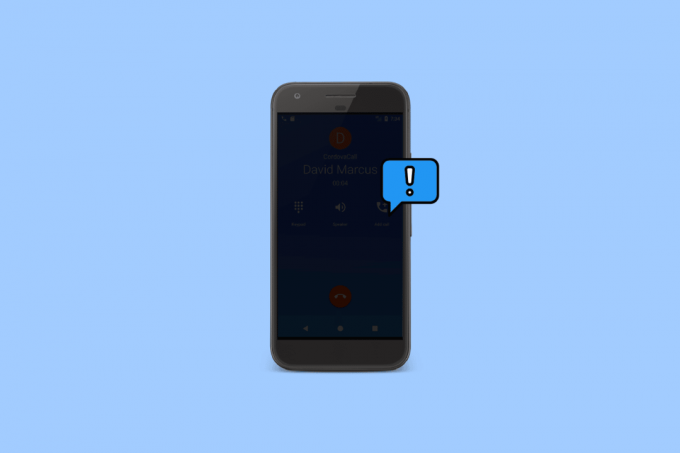
목차
- 통화 중 Android 화면이 검게 표시되는 문제를 해결하는 방법
- 방법 1: 장치 다시 시작
- 방법 2: 전화 앱 강제 종료
- 방법 3: 전원 버튼 누르기
- 방법 4: 견고한 케이스 또는 결함이 있는 화면 보호기 확인
- 방법 5: 물리적 또는 물 손상 확인
- 방법 6: 타사 응용 프로그램 사용 중지
- 방법 7: 전화 앱 업데이트 제거
- 방법 8: 근접 센서 재보정
- 방법 9: 시스템 소프트웨어 업데이트
- 방법 10: 공장 초기화 수행
통화 중 Android 화면이 검게 표시되는 문제를 해결하는 방법
장치에서 통화하는 동안 화면이 검게 표시되는 데는 여러 가지 이유가 있습니다. 여기에 몇 가지 가능한 이유가 언급되어 있습니다.
- 휴대전화의 지연 문제로 인해 Android 기기에서 이 오류가 발생할 수 있습니다.
- 전화 앱이 제대로 작동하지 않으면 통화 중에 이 문제가 발생할 수 있습니다.
- 낙하 또는 물 엎지름과 같은 휴대전화의 물리적 손상으로 인해 센서가 오작동하여 이 오류가 발생할 수 있습니다.
- 타사 전화 앱의 버그 및 오류로 인해 Android 기기에서도 이 문제가 발생할 수 있습니다.
- 잘못된 앱 업데이트로 인해 기기에서 이 문제가 발생할 수도 있습니다.
- 이 문제는 오래된 시스템 소프트웨어로 인해 발생할 수도 있습니다.
- 장치의 다른 근본적인 문제로 인해 이 오류가 발생할 수 있습니다.
다음 가이드에서는 통화 중 화면이 검게 변하는 문제를 해결하는 방법에 대해 설명합니다. 기계적 인조 인간 장치 문제.
메모: 스마트폰에는 동일한 설정 옵션이 없고 제조업체마다 다르므로 설정을 변경하기 전에 올바른지 다시 한 번 확인하십시오. 다음 방법은 모토 G60 스마트 폰.
방법 1: 장치 다시 시작
통화 중에 Android 화면이 검게 변하는 경우 항상 기기를 다시 시작하여 통화 중 전화가 검게 변하는 것을 방지하는 방법을 알아내는 것이 좋습니다. 통화 중 화면이 자주 검게 변하는데 이는 기기 지연이나 버그로 인해 발생할 수 있습니다. 장치를 다시 시작하면 지연 및 버그로 인해 발생하는 대부분의 사소한 Android 문제를 해결할 수 있습니다. 당신은 확인할 수 있습니다 Android 전화를 다시 시작하거나 재부팅하는 방법 휴대전화를 안전하게 다시 시작하는 방법을 안내합니다.

방법 2: 전화 앱 강제 종료
전화 앱을 확인하여 Android 기기를 통화하는 동안 화면을 켜두는 방법을 파악하고 애플리케이션 문제를 해결해야 합니다. Android 기기의 전화 앱이 제대로 작동하지 않는 경우 통화 연결을 시도하거나 통화하는 동안 다양한 문제가 발생합니다. 이 문제는 장치에서 전화 응용 프로그램을 중지하여 해결할 수 있습니다.
1. 열려 있는 설정 전화 메뉴에서.
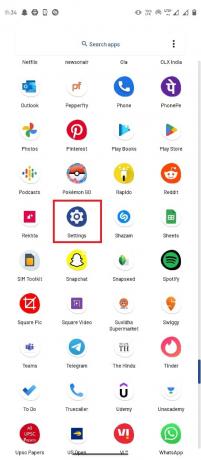
2. 이제 다음을 찾아 클릭하십시오. 앱.
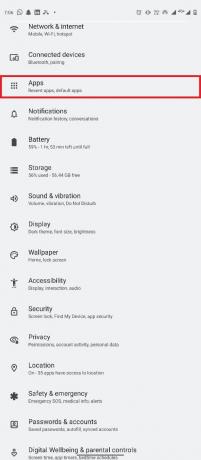
3. 여기에서 모든 앱 보기 버튼, 그런 다음 선택 핸드폰.
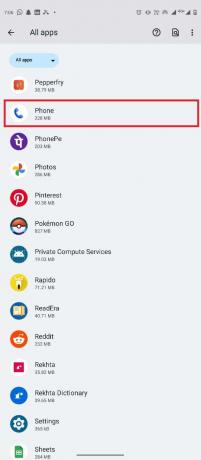
4. 찾아서 탭하세요. 강제 정지 상.
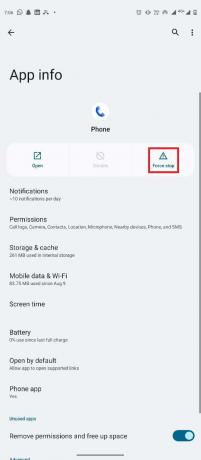
또한 읽기:수정 시스템 UI가 Android에서 블랙 스크린을 중지함
방법 3: 전원 버튼 누르기
일반적으로 사용자가 통화 중에 전화 화면을 보려면 귀에서 전화를 멀리 이동해야 합니다. 다만, 휴대폰을 움직여도 센서가 작동하지 않는 경우에는 휴대폰의 전원 버튼을 눌러 화면을 보도록 시도할 수 있습니다. 전원 버튼은 전화 센서를 활성화하고 통화 중에 전화가 꺼지는 것을 중지하는 방법을 알아낼 수 있어야 합니다.
방법 4: 견고한 케이스 또는 결함이 있는 화면 보호기 확인
전화 케이스 또는 화면 보호기와 같이 장치에서 사용 중인 장비로 인해 통화 중 화면이 검게 변하는 경우가 있습니다. 이 장비가 장치의 근접 센서를 방해하면 이 오류가 발생할 수 있습니다. 따라서 통화 중 내 화면이 꺼지는 것을 막는 방법을 모른다면 휴대전화 케이스가 센서를 가리지 않는지 확인하세요. Android 통화 중 화면 켜기. 같은 이유로 휴대폰의 화면 보호기를 확인할 수도 있습니다. 화면 보호 장치로 인해 센서가 제대로 작동하지 않는 경우 이를 제거하고 장치와 호환되는 화면 보호 장치로 교체할 수 있습니다.
방법 5: 물리적 또는 물 손상 확인
최근에 휴대전화를 떨어뜨리거나 물을 쏟은 경우 손상되었을 수 있습니다. 충격으로 인해 휴대폰의 근접 센서가 손상되면 제대로 작동하지 않으며 통화 문제 중에 Android 화면이 검게 표시될 수 있습니다. 따라서 휴대 전화에 물리적 손상을 입히지 않았는지 확인하십시오. 휴대폰에 물을 쏟은 경우 내부 손상 및 센서 손상 여부를 철저히 검사하세요. 이러한 손상이 발견되면 즉시 가까운 서비스 센터로 휴대전화를 가져가 수리를 받고 통화 중 휴대전화가 꺼지는 것을 방지하는 방법을 알아보세요.
방법 6: 타사 응용 프로그램 사용 중지
Android 기기에서는 사용자가 타사 애플리케이션이 기본 전화 앱으로 작동하도록 권한을 부여할 수 있습니다. 기기에서 전화를 걸고 받는 데 사용할 수 있는 수백 개의 애플리케이션이 Google Play 스토어에 있습니다. 그러나 이러한 애플리케이션에는 Android 기기에서 통화하는 동안 화면이 검게 표시되는 버그 및 기타 문제가 있을 수 있습니다. 통화 중 화면이 꺼지는 것을 방지하는 가장 좋은 방법 중 하나는 이러한 타사 제품 사용을 중지하는 것입니다. 전화를 걸거나 받고 통화 중 화면을 켜두기 위한 기본 응용 프로그램으로 전화 앱으로 전환 기계적 인조 인간. 다음 단계를 사용하여 전화 앱을 기본 통화 앱으로 설정할 수 있습니다.
1. 열려 있는 설정 전화 메뉴에서.

2. 여기에서 앱.

3. 아래에 일반적인 옵션, 탭 기본 앱.

4. 선택 전화 앱 목록에서.

5. 선택 전화(시스템 기본값) ~을 위해 기본 전화 앱.

또한 읽기: Android가 앱 최적화를 시작하는 문제 수정 1/1
방법 7: 전화 앱 업데이트 제거
Google은 기능을 개선하기 위해 전화 앱을 계속 업데이트합니다. 그러나 새 업데이트에는 버그가 포함될 수 있으며 휴대전화로 통화하는 동안 Android 화면이 검게 표시되는 것과 같은 오류가 발생할 수 있습니다. 전화 앱을 업데이트한 후 이 문제가 발생하는 경우 업데이트를 제거하여 통화 중 전화가 꺼지는 것을 방지하는 방법을 알아봐야 합니다.
1. 열기 전화 앱 에 언급된 1단계와 2단계에 따라 설정에서 방법 2.
2. 여기에서 세 점 화면 오른쪽 상단의 메뉴 버튼.

3. 선택 업데이트 제거.

방법 8: 근접 센서 재보정
Android 장치를 사용하면 사용자가 하드웨어를 테스트하고 전화 문제를 진단하는 도구도 제공할 수 있습니다. 휴대전화의 근접 센서 상태가 확실하지 않은 경우 다음을 시도할 수 있습니다. 전화기의 CIT(Control and Identification Toolbox) 유틸리티를 사용하여 장치의 상태를 확인하십시오. 감지기.
메모: OEM(Original Equipment Manufacturer)마다 CIT 유틸리티에 액세스하기 위한 코드가 다릅니다. 따라서 전화기에서 CIT에 액세스하는 데 올바른 코드를 사용하고 있는지 항상 확인하십시오. 확실하지 않은 경우 언제든지 기기 이름을 Google에서 CIT 코드로 검색할 수 있습니다.
1. 열기 다이얼 패드 를 입력하고 CIT 코드.
메모: Moto G60 스마트폰의 경우 코드는 다음과 같습니다. *#*#4636#*#*; CIT 코드가 확실하지 않은 경우 Google에서 기기 이름으로 동일하게 검색할 수 있습니다.
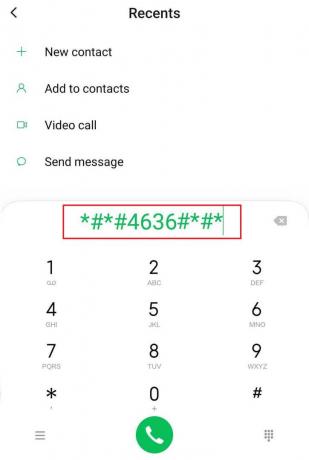
2. 장치에서 CIT 유틸리티에 성공적으로 들어가면 다음으로 이동합니다. 근접 센서.
3. 센서 값의 변화를 보려면 전화기 화면에 손을 가까이 대십시오.
또한 읽기:전화가 허용되지 않는 수정 MM6 오류
방법 9: 시스템 소프트웨어 업데이트
오래된 시스템 소프트웨어를 사용하는 경우 장치에 다양한 문제가 발생할 수 있습니다. 오래된 시스템 소프트웨어로 인해 휴대전화의 성능이 저하되고 통화 오류 중 Android 화면이 검게 표시되는 등의 다양한 무작위 오류가 발생할 수 있습니다. Android 기기에서 이 오류가 계속 발생하면 시스템의 최신 소프트웨어 업데이트로 업데이트하여 문제를 해결할 수 있습니다. 확인 Android를 최신 버전으로 수동 업데이트하는 방법 Android 기기용 시스템 소프트웨어를 안전하게 업데이트하고 통화 중 내 화면이 꺼지는 것을 방지하는 방법을 안내합니다.
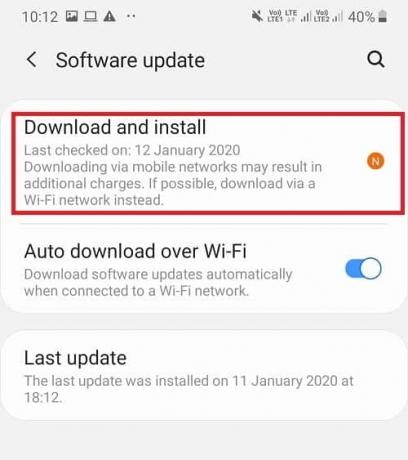
방법 10: 공장 초기화 수행
위에서 언급한 방법 중 어느 것도 효과가 없고 전화기에 동일한 문제가 계속 발생하는 경우 전화기를 기본 설정으로 재설정하는 것이 좋습니다. 휴대전화를 초기화하면 기본 설정으로 초기화될 뿐만 아니라 기기에서 오류를 일으킬 수 있는 버그나 바이러스도 제거됩니다. 당신은 확인할 수 있습니다 안드로이드 폰을 재설정하는 방법 Android 기기에서 안전하게 재설정을 수행하는 방법을 찾기 위한 가이드입니다.
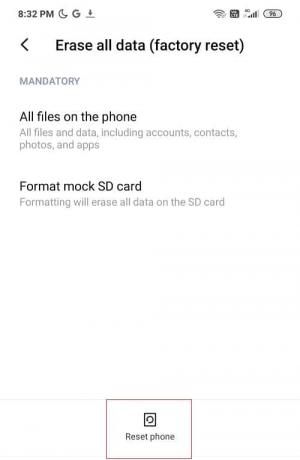
또한 읽기:Android에서 안타깝게 메시징이 중지됨 오류 수정
자주 묻는 질문(FAQ)
Q1. 통화 중에 전화기 화면을 볼 수 없는 이유는 무엇입니까?
답. 전화 센서의 오작동이나 전화 지연 등 통화 중에 전화 화면이 열리지 않는 데는 여러 가지 이유가 있을 수 있습니다.
Q2. 통화 중 내 Android 장치의 어두운 화면 문제를 해결하려면 어떻게 해야 합니까?
답. 몇 가지 효과적인 방법을 사용하여 전화 앱 업데이트 제거 또는 전화 시스템 소프트웨어 업데이트와 같이 Android 통화 문제 중에 어두운 화면을 해결할 수 있습니다.
Q3. 휴대 전화 하드웨어의 상태를 어떻게 확인합니까?
답. 전화기에서 CIT 유틸리티에 액세스하여 전화기 하드웨어의 상태와 전화기 센서의 상태를 확인할 수 있습니다.
Q4. 전화 앱의 업데이트를 제거할 수 있습니까?
답. 예, 앱 업데이트를 제거할 수 있습니다. 일반적으로 새 업데이트에 버그가 포함된 경우 사용자는 업데이트를 제거하기를 원합니다. 설정에서 전화 앱 업데이트를 제거할 수 있습니다.
Q5. 통화 중에 전화기 화면을 열려면 어떻게 합니까?
답. 일반적으로 사용자가 통화 중에 전화 화면에 액세스해야 하는 경우 전원 버튼을 한 번만 누르면 됩니다.
추천:
- 앱에서 Instagram 프로필 링크를 복사하는 방법
- Google Play 스토어 오류 코드 403 수정
- Android 문자 메시지가 다운로드 오류를 수정하는 8가지 방법
- Android 화면 깜박임 수정
이 가이드가 도움이 되었기를 바랍니다. 통화 중 Android 화면이 검게 표시됨 휴대 전화에서 문제. 어떤 방법이 가장 효과가 있었는지 알려주세요. 우리에게 제안이나 질문이 있으면 의견 섹션에 알려주십시오.



